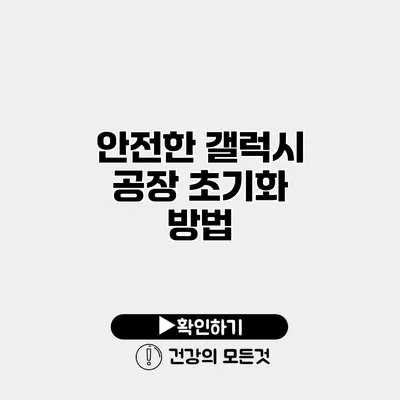갤럭시 스마트폰을 사용하다 보면, 다양한 이유로 공장 초기화를 고려하는 경우가 많아요. 기기의 속도가 느려지거나, 오류가 발생하거나, 판매를 위한 준비 등 이유는 다양하죠. 하지만 데이터의 손실 없이 안전하게 초기화를 진행하는 방법을 아는 것은 매우 중요해요. 이번 포스팅에서는 안전한 갤럭시 공장 초기화 방법에 대해 자세히 설명할게요.
✅ 아이폰15 공장 초기화 방법을 지금 바로 배워보세요!
공장 초기화란 무엇인가요?
공장 초기화는 기기를 처음 구매했을 때의 상태로 되돌리는 과정을 의미해요. 이 과정에서는 모든 개인 데이터가 삭제되며, 시스템 설정도 초기화됩니다. 원래 상태로 돌아가는 것만큼이나 데이터 손실이 크기 때문에 미리 준비가 필요해요.
공장 초기화를 진행해야 하는 상황
- 기기가 느리게 작동할 때
- 기기 문제로 인해 원활하게 작동하지 않을 때
- 기기를 판매하기 위해 초기화할 때
✅ 클라우드 스토리지의 장단점을 알아보고 나에게 맞는 방법을 찾아보세요.
데이터 백업 방법
초기화를 하기에 앞서 데이터 백업을 하는 것이 아주 중요해요. 다음은 데이터 백업 방법이에요:
1. 삼성 클라우드 이용하기
삼성 클라우드에 가입하면 사진, 동영상, 연락처, 앱 데이터 등을 자동으로 백업할 수 있어요. 저장공간 부족 걱정 없이 사용할 수 있는 장점이 있어요.
2. 구글 계정 백업
구글 계정으로 로그인하면 구글 드라이브에 앱과 데이터, 설정 등을 백업할 수 있어요. 설정 > 시스템 > 백업으로 들어가서 구글 백업을 활성화하면 돼요.
3. PC에 데이터 전송하기
USB 케이블을 이용하여 컴퓨터에 연결한 후, 필요한 데이터(사진, 동영상 등)를 수동으로 복사할 수 있어요. 이 방법은 간단하지만, 일부 데이터는 빠지지 않게 주의해야 해요.
✅ 갤럭시 스마트폰 초기화 방법을 지금 바로 알아보세요.
안전한 갤럭시 공장 초기화 방법
이제 공장 초기화를 시작할 준비가 되었어요. 다음 단계에 따라 안전하게 초기화를 진행해보세요.
1. 설정 메뉴에서 초기화 선택하기
- 설정 앱을 열고, 일반 관리로 이동해요.
- 그 후 리셋을 선택해요.
- 공장 데이터 초기화를 선택해요.
2. 초기화 확인 및 진행하기
- 초기화 후 지울 데이터 목록이 나타나요. 여기서 어떤 데이터가 지워질지를 확인하고, 초기화 버튼을 눌러요.
- 기기를 재부팅할 시간이 지나면, 초기화가 완료된 후 처음 설정 화면이 나타날 거예요.
3. 데이터 복원하기
초기화가 완료되면, 백업한 데이터를 복원할 수 있어요. 삼성 클라우드나 구글 계정을 통해 쉽게 복원할 수 있으며, 필요한 앱도 다시 다운로드하면 돼요.
✅ 외장 하드 드라이브의 보호를 위한 간단한 방법을 알아보세요.
공장 초기화 시 주의할 점
공장 초기화 과정 중 꼭 유의해야 할 몇 가지 포인트가 있어요:
- 충전 상태 확인: 초기화 중에 배터리가 방전되면 기기 문제가 생길 수 있으니 반드시 충분히 충전되어 있는지 확인하세요.
- 개인 정보 삭제: 모든 데이터가 완전히 삭제되므로 개인정보가 포함된 데이터는 주의가 필요해요.
- 드라이브 암호화에 주의하기: 물리적인 도난 위험이 있는 경우, 데이터가 암호화되어 있는지 확인하는 것이 안전해요.
| 단계 | 설명 |
|---|---|
| 1 | 설정 > 일반 관리 > 리셋 선택 |
| 2 | 공장 데이터 초기화 선택 후 확인 |
| 3 | 초기화 완료 후 데이터 복원 시도 |
결론: 안전하고 똑똑한 공장 초기화
안전한 갤럭시 공장 초기화 방법을 아는 것은 기기 사용에서 매우 중요해요. 데이터 손실 없이 초기화를 진행하고, 필요한 자료를 안전하게 복원하는 방법을 익혀두는 것이 좋겠죠. 다음 번에 기기 속도가 느려진다거나 오류가 발생하면, 이 글을 참고하여 안전하게 공장 초기화를 진행해보세요. 여러분의 소중한 데이터가 안전하게 지켜질 수 있도록 준비하는 것이 중요해요!
이 글에서 가장 강조하고 싶은 점은 안전한 백업과 복원 없이 공장 초기화를 시도하지 말라는 거예요.
이제 여러분의 갤럭시 스마트폰을 안전하게 관리하는 법을 알게 되었으니, 자신 있게 활용해보세요!
자주 묻는 질문 Q&A
Q1: 공장 초기화란 무엇인가요?
A1: 공장 초기화는 기기를 처음 구매했을 때의 상태로 되돌리는 과정으로, 모든 개인 데이터와 시스템 설정이 삭제됩니다.
Q2: 공장 초기화를 진행해야 하는 상황은 어떤 경우인가요?
A2: 기기가 느리게 작동하거나, 문제가 발생할 때, 또는 기기를 판매하기 위해 초기화할 때 진행해야 합니다.
Q3: 데이터 백업 방법은 어떻게 되나요?
A3: 삼성 클라우드를 이용하거나 구글 계정으로 백업, 또는 USB 케이블을 통해 PC에 데이터를 전송하여 백업할 수 있습니다.